Cara Menggunakan Ponsel Android Besar Anda Hanya Dengan Satu Tangan
Ponsel Android menjadi terlalu besar untuk digunakan dengan satu tangan. Cobalah beberapa kiat ini untuk membuat real estat layar itu lebih mudah diakses.
Karena ukuran rata-rata ponsel Android telah meningkat dari waktu ke waktu, semakin sulit untuk menggunakannya dengan satu tangan. Untungnya, Google telah merilis fitur fantastis dengan peluncuran Android 12 yang disebut mode satu tangan.
Mode satu tangan mengecilkan ukuran layar dan memungkinkan Anda menggunakan ponsel hanya dengan satu ibu jari. Penempatan tombol yang berbeda pada layar sedemikian rupa sehingga mudah diakses tanpa harus menggunakan tangan Anda yang lain.
Jadi, di sini kita akan Membagikan Tutorial, Tips Dan Trik bagaimana Anda dapat mengaktifkan mode ini di ponsel Android 12 Anda, dan bahkan jika Anda memiliki versi Android yang lebih lama, ada opsi lain yang tersedia.
Mengatur Mode Satu Tangan di Android 12 dan Beberapa Ponsel Android Lama
Android 12 hadir dengan mode satu tangan bawaan, dan beberapa ponsel lama memiliki mode satu tangan yang ditambahkan sebagai bagian dari perangkat lunak pabrikan. Anda dapat mengaktifkannya dari pengaturan untuk menggeser layar ke bawah, sehingga mudah untuk mengakses seluruh layar.
Beberapa perangkat menyediakan opsi berbeda untuk ukuran layar dalam mode satu tangan. Ukuran layar yang paling umum adalah empat inci, karena memungkinkan Anda dengan mudah beralih antara layar penuh dan layar satu tangan.
Mode ini juga memungkinkan Anda untuk memposisikan layar mini di sisi kiri atau kanan layar, tergantung pada tangan yang Anda gunakan. Untuk lebih melengkapi mode ini, Anda dapat menggunakan gerakan yang memungkinkan Anda menavigasi, menggulir, memperbesar, dan mencubit layar tanpa menekan tombol.
Gerakan memberikan aliran yang efisien untuk berbagai tindakan melalui gesekan sederhana. Mereka bertujuan untuk membuat perangkat Anda lebih mudah diakses sehingga Anda dapat menggunakan ponsel hanya dengan ibu jari Anda.
Anda dapat menggunakan gerakan untuk navigasi di seluruh layar dan untuk acara tertentu seperti tindakan ketuk dua kali, menggesek ke atas dan ke bawah, dan beberapa lainnya. Gerakan ini bahkan memungkinkan Anda untuk mengunci layar dan mengambil tangkapan layar dengan mudah.
Untuk mengaktifkan mode satu tangan di Android 12, ikuti petunjuk berikut:
- Buka menu Pengaturan , cari Sistem , dan ketuk di atasnya.
- Di menu Sistem , masuk ke Gestures .
- Di sini, Anda akan menemukan opsi untuk mengaktifkan mode Satu tangan .
- Setelah Anda menyalakannya, Anda dapat mengonfigurasi cara kerja mode ini.
- Anda bahkan dapat membuat pintasan di layar untuk mengaktifkan mode tanpa masuk ke pengaturan.
Prosesnya akan sedikit berbeda tergantung pada ponsel yang Anda gunakan. Jika Anda tidak dapat menemukannya, lakukan pencarian cepat di menu Pengaturan untuk menemukannya.
Aplikasi untuk Membantu Menggunakan Ponsel Anda Dengan Satu Tangan
Karena mode satu tangan terutama tersedia di Android 12, jika Anda memiliki Android 11 atau lebih lama, Anda mungkin tidak memilikinya. Namun, Anda masih dapat menciptakan lingkungan bagi diri Anda sendiri untuk menggunakan ponsel dengan satu tangan.
Jadi, mari kita lihat beberapa opsi terbaik Anda untuk menggunakan ponsel hanya dengan satu tangan.
1. Peluncur: Peluncur Niagara
Peluncur ponsel Anda memainkan peran penting dalam pengalaman pengguna Anda, karena ini adalah aplikasi yang membantu Anda mengakses perangkat lunak dan fitur lain di ponsel Android Anda. Niagara adalah salah satu peluncur terbaik.
Niagara unik karena desainnya yang minimal dan antarmuka pengguna yang ramah satu tangan. Anda dapat menavigasi melalui laci aplikasi dan membuka aplikasi yang Anda inginkan menggunakan satu tangan.
Peluncur juga memungkinkan Anda menyematkan aplikasi favorit ke atas, dan Anda dapat menambahkan pintasan cepat dengan menggeser ke kanan pada aplikasi. Semuanya dapat diakses dengan ibu jari Anda, membuat pengalaman menjadi efisien dan efisien.
2. Keyboard: Gboard
Gboard adalah aplikasi papan ketik default di banyak ponsel, tetapi jika Anda tidak memilikinya, Anda selalu dapat mengunduhnya dari Play Store dan menjadikannya default. Mengetik dengan satu tangan pada layar yang lebih besar itu sulit, dan Anda biasanya harus memegang telepon dengan kedua tangan untuk mengetik menggunakan kedua ibu jari Anda. Gboard menawarkan solusi untuk masalah ini.
Seperti Android 12, Gboard juga memiliki mode satu tangan bawaan. Anda dapat menemukannya di Pengaturan aplikasi di bawah opsi Tata Letak di Preferensi . Opsi ini memungkinkan Anda mempersingkat panjang dan lebar keyboard untuk penggunaan satu tangan yang nyaman.
Saat Anda membuka keyboard, ini memungkinkan Anda untuk memindahkan posisinya ke kiri atau kanan sesuai dengan tangan yang Anda gunakan, dan memilih untuk mengaktifkan atau menonaktifkannya kapan saja. Opsi ini muncul di sisi keyboard.
3. Peramban: Opera Touch
Opera Browser tidak perlu diperkenalkan, dan perusahaan yang sama juga menawarkan Opera Touch. Seperti namanya, Opera Touch dirancang untuk layar sentuh dan penggunaan satu tangan.
Antarmukanya memiliki tombol besar yang mudah diakses, dan Anda memiliki opsi untuk menyetel bilah navigasi biasa di bagian bawah layar atau menambahkan tombol berbasis gesek yang ramah sentuhan yang disebut Tombol Tindakan Cepat. Fitur-fitur ini menjadikan Opera Touch salah satu opsi terbaik Anda untuk penggunaan satu tangan.
4. Navigasi Sistem: Kontrol Sederhana
Simple Control adalah aplikasi aksesibilitas canggih yang bertujuan untuk menyediakan fitur Android 12 terbaru di perangkat lama. Dengan Kontrol Sederhana, Anda dapat menambahkan tombol virtual di layar Anda yang mampu melakukan banyak tugas umum.
Kontrol Sederhana menawarkan banyak fitur berguna seperti menambahkan tombol virtual untuk berbagai operasi, menambahkan bilah navigasi di sisi layar, dan kemampuan untuk menyesuaikan aplikasi sesuai kebutuhan Anda. Anda dapat menentukan tinggi dan perilaku bilah dan memilih ikon yang diinginkan. Aplikasi ini juga memungkinkan Anda membuka aplikasi favorit menggunakan fitur gesek Kontrol Sederhana.
5. Pintasan Aplikasi: Beralih dengan Cepat
Swiftly Switch bertujuan untuk membuat ponsel Anda cocok untuk penggunaan satu tangan. Ini sangat ideal untuk perangkat dengan versi Android yang lebih lama, karena menyediakan bilah sisi yang memungkinkan Anda menggunakan ponsel dengan satu tangan melalui gerakan. Anda dapat menambahkan tindakan cepat untuk mengunci layar, mengambil tangkapan layar, dan beberapa lainnya. Selain itu, ini memungkinkan Anda menambahkan pintasan untuk tautan web atau aplikasi.
Swiftly Switch memiliki fitur unik yang disebut Grid Shortcuts yang memungkinkan Anda menambahkan beberapa aplikasi dan pintasan pada grid dalam menu mengambang. Anda juga dapat menambahkan hingga tiga bilah tepi Swiftly Switch ke sudut mana pun di layar Anda.
Aplikasi ini gratis, tetapi ada beberapa batasan untuk tautan situs web, jumlah pintasan, dan beberapa fitur lainnya. Anda harus membeli versi premium untuk menghilangkan batasan ini.
Gunakan Ponsel Android Anda Dengan Mudah Dengan Satu Tangan Menggunakan Tips Ini
Berkat revolusi teknologi, kami sekarang menginginkan kemudahan penggunaan bersama dengan fitur-fitur yang diperlukan di telepon. Mode satu tangan adalah contohnya.
Namun, itu agak tersembunyi di dalam Pengaturan. Semoga artikel ini akan membantu mengeluarkan fitur berguna ini di ponsel Anda. Dan jika Anda tidak memilikinya, Anda masih dapat membuat ponsel Anda cocok untuk penggunaan satu tangan dengan menginstal hanya beberapa aplikasi yang disebutkan di atas.


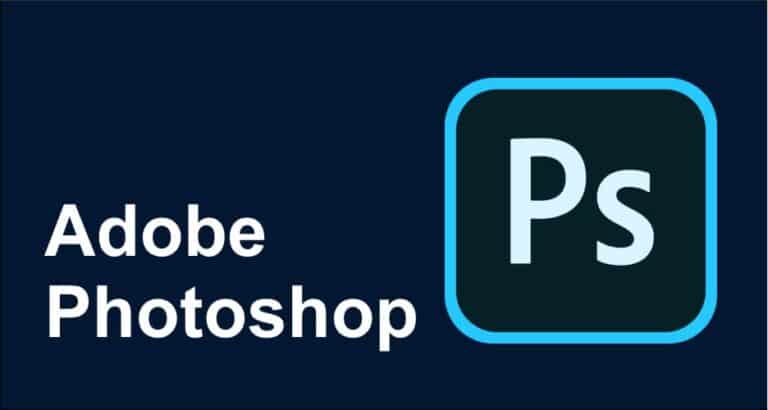
Komentar
Posting Komentar